Come aumentare il volume di sistema in Windows 10?
Pubblicato: 2018-09-06"I silenzi possono essere diversi come i suoni"
Elisabetta Bowen
Quando si lavora su Windows 10, è comune riscontrare problemi di volume del sistema. Potrebbero sembrare piuttosto gravi, ma ti assicuro che non devi preoccuparti: non devi essere un esperto per risolverli. Di seguito vengono illustrati i problemi per i quali abbiamo trovato soluzioni di facile attuazione ed efficaci:
- Come aumentare il volume di sistema su Windows 10?
- Come riparare il controllo del volume che non funziona su Windows?
- Come ripristinare l'icona dell'altoparlante nella barra delle applicazioni?
Sebbene i nostri metodi funzionino meglio per Windows 10, sentiti libero di provarli su Windows 8, 8.1 e 7 poiché possono aiutarti a ottenere il risultato che desideri. Quindi, è tempo di rendere il dramma del volume del tuo sistema un ricordo del passato.
Come aumentare il volume di sistema su Windows 10?
Controlla tutti i controlli del volume
Questo metodo potrebbe sembrare troppo semplice, ma c'è di più: gli utenti spesso dimenticano di controllare le soluzioni più ovvie ai loro problemi e iniziano a scavare troppo in profondità. Per evitare una risoluzione dei problemi non necessaria, controlla tutti i controlli del volume nel tuo sistema. Esegui le app del tuo lettore multimediale e configura i loro cursori del volume. Dovresti anche controllare il tuo Mixer volume in Windows 10:
- Spostati sulla barra delle applicazioni.
- Fare clic con il pulsante destro del mouse sull'icona dell'altoparlante.
- Seleziona Apri mixer volume.
Qui puoi alzare i cursori per i tuoi dispositivi e app.
Abilita equalizzazione del volume
Se il tuo livello di volume è incoerente, è meglio attivare la funzione Loudness Equalization: questa opzione stabilizzerà la tua riproduzione audio. Ecco le istruzioni da seguire:
- Premi il tasto logo Windows + la scorciatoia S.
- Digita 'audio' (senza virgolette) nell'area di ricerca. Premi Invio.
- Seleziona "Gestisci dispositivi audio" dall'elenco delle opzioni.
- Seleziona Altoparlanti e fai clic sul pulsante Proprietà.
- Vai alla scheda Miglioramenti.
- Controlla l'opzione Equalizzatore del volume.
- Seleziona Applica e OK.
Si spera che il tuo problema sia stato risolto.
Controlla il tuo dispositivo di riproduzione predefinito
Le cose spesso si confondono quando si tratta di configurare i propri dispositivi. Quello a cui stiamo puntando è che potresti avere l'hardware sbagliato impostato come dispositivo di riproduzione predefinito, il che significa che potresti modificare le impostazioni sbagliate. Per controllare il tuo dispositivo di riproduzione predefinito, procedi come segue:
- Vai alla barra delle applicazioni.
- Fare clic con il pulsante destro del mouse sull'icona dell'altoparlante.
- Fare clic su Suono.
- Seleziona Dispositivi di riproduzione.
- Individua il dispositivo che desideri impostare come dispositivo di riproduzione predefinito.
- Dal menu a tendina, seleziona Imposta come dispositivo predefinito.
Ci auguriamo che il problema del tuo volume di sistema basso non ci sia più.
Aggiorna i tuoi driver audio
Se il tuo suono è troppo basso su Windows 10, farai bene ad aggiornare i driver audio. Il punto è che se sono obsoleti o corrotti, possono affliggere il volume di uscita e farti avere difficoltà a sentire ciò che producono i tuoi altoparlanti o cuffie.
In un caso come questo, puoi utilizzare uno dei seguenti metodi per aggiornare i driver audio:
Usa uno strumento dedicato
Questo è in realtà il modo più semplice ed efficiente per risolvere i tuoi problemi con i driver: un programma speciale ti farà risparmiare un sacco di tempo e fatica scansionando il tuo sistema e aggiornando i driver scaduti o difettosi. Oggigiorno ci sono molte soluzioni disponibili sul mercato, quindi assicurati di scegliere quella sicura, affidabile ed efficace. Ad esempio, consigliamo Auslogics Driver Updater perché questo software consente di risolvere tutti i problemi del driver con un solo clic.
Risolvi questo problema rapidamente
Puoi provare ad utilizzare uno strumento sicuro e totalmente gratuito sviluppato dal team di esperti di Auslogics.
Alcuni semplici passaggi per risolvere il problema:
- Scarica il piccolo strumento Auslogics TroubleShooter.
- Eseguire l'applicazione (non è necessaria alcuna installazione).
- L'app verificherà il problema menzionato nell'articolo. Al termine della scansione, verifica che questo sia il problema che stavi cercando di risolvere e fai clic su "Applica ora" per applicare la correzione consigliata.
- Puoi utilizzare l'app per risolvere gratuitamente altri malfunzionamenti semplicemente digitando una breve descrizione del problema riscontrato dal tuo PC. Oppure puoi scansionare il tuo PC per problemi di prestazioni utilizzando la scheda Il mio scanner.
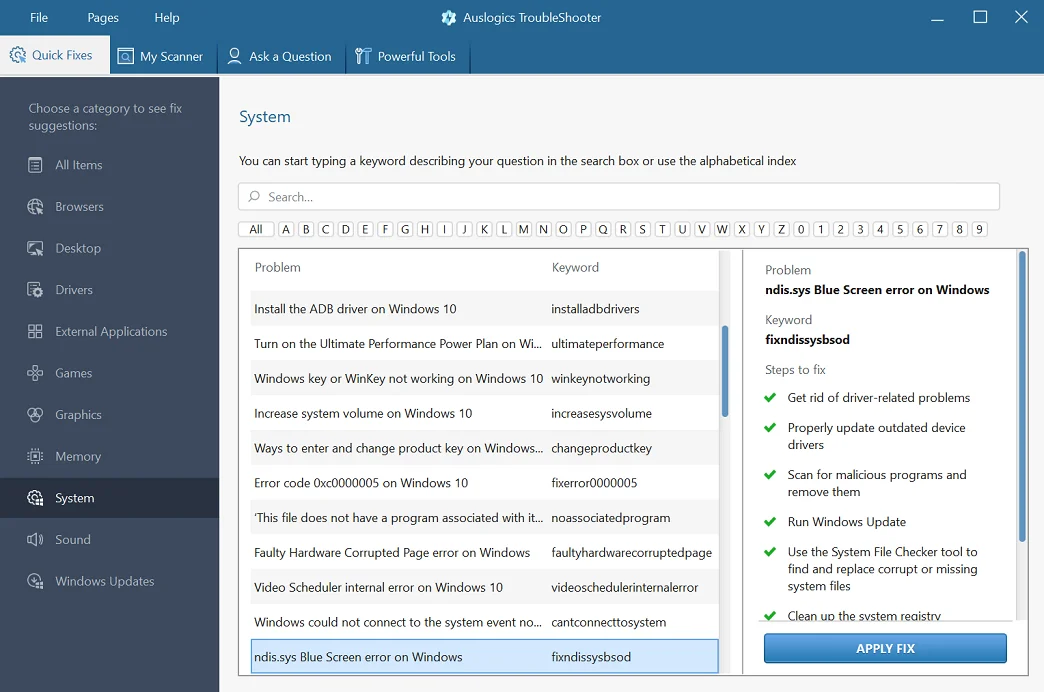
Sviluppato per Windows 10 (8, 7, Vista, XP). Si prega di rivedere l'EULA e l'Informativa sulla privacy.
Utilizza Gestione dispositivi
Un'altra opzione implica l'utilizzo del Device Manager integrato per portare a termine il lavoro. Ecco come puoi usarlo per ottenere i tuoi driver audio in perfetta forma:
- Premi il tasto logo Windows + il tasto di scelta rapida della lettera X sulla tastiera.
- Dal menu che appare, seleziona Gestione dispositivi.
- Nel menu Gestione dispositivi, individua il tuo dispositivo audio e fai clic con il pulsante destro del mouse.
- Seleziona Aggiorna driver.
- Seleziona l'opzione che implica la ricerca del software necessario online.
Aggiorna i tuoi driver manualmente
Non è assolutamente necessario che tu lo faccia da solo, ma se hai il cuore deciso a scegliere questo metodo, sei libero di farlo. Assicurati solo di sapere cosa stai cercando e inizia le tue manovre di navigazione. Cerca online il software necessario e installalo sul tuo PC.
Qualunque sia il metodo che ti sembra migliore, è essenziale riavviare il computer dopo aver installato le ultime versioni dei driver, altrimenti potrebbero non diventare efficaci. Una volta che il tuo sistema si è avviato e sistemato, controlla se le cose sono migliorate. In caso contrario, non esitare a procedere alla seguente soluzione.
Esegui lo strumento di risoluzione dei problemi audio di Windows
Se l'audio di Win 10 deve essere riparato, lo strumento di risoluzione dei problemi audio di Windows è molto probabilmente il mezzo più efficiente per portare a termine il lavoro. Sentiti libero di chiamarlo per risolvere il problema del volume di sistema basso:
- Apri l'app Cerca (il logo di Windows + la scorciatoia da tastiera S).
- Digita "risoluzione dei problemi" (non sono necessarie virgolette) in Cerca. Premere Invio.
- Seleziona Risoluzione dei problemi per procedere.
- Fare clic sullo strumento di risoluzione dei problemi di riproduzione dell'audio.
- Seleziona Esegui lo strumento di risoluzione dei problemi.
Lo strumento inizierà a scansionare il tuo sistema per problemi audio. Se ce ne sono, verranno riparati.
Pulisci i tuoi altoparlanti
Sappiamo tutti fin troppo bene che la polvere è l'arcinemico del proprio computer. Quando il nostro hardware e i nostri dispositivi si intasano di polvere, iniziano a suonare. Sfortunatamente, i tuoi altoparlanti non fanno eccezione. Quindi, se producono un suono sospettosamente basso, è giunto il momento di pulirli a fondo.
Aggiorna Windows
Il tuo livello audio potrebbe essere stato ridotto a causa della mancanza di aggiornamenti essenziali nel tuo sistema. In un caso come questo, dovresti scaricarli e installarli subito:
- Premi il tasto Windows + I scorciatoia da tastiera per avviare l'app Impostazioni.
- Una volta che sei nella finestra Impostazioni, seleziona Aggiornamento e sicurezza.
- Fare clic su Verifica aggiornamenti.
Il tuo sistema avvierà la ricerca degli aggiornamenti necessari per funzionare al meglio e li installerà sul tuo PC.

Riavvia il controller del suono
Se a questo punto stai ancora lottando con un volume di sistema basso, dovresti riavviare il controller del suono:
- Avvia il menu Win + X in Windows 10 e seleziona Gestione dispositivi.
- Passa alla sezione Controller audio, video e giochi ed espandila.
- Individua il controller del suono e fai clic con il pulsante destro del mouse.
- Seleziona Disabilita dispositivo dal menu.
- Attendi qualche istante e fai nuovamente clic con il pulsante destro del mouse sul controller del suono.
- Seleziona Abilita per accendere il dispositivo.
Infine, riavvia il PC e controlla se il problema persiste.
Come riparare il controllo del volume che non funziona su Windows?
Aggiorna il driver della tua scheda audio
Dal momento che il tuo mal di testa sul controllo del volume potrebbe avere tutto a che fare con il driver della tua scheda audio che è al di sopra della collina o corrotto, riteniamo che il passaggio più ragionevole per iniziare la tua missione di risoluzione dei problemi implica l'aggiornamento del software del driver in questione. Il modo meno dispendioso in termini di tempo per farlo è senza dubbio reclutare uno strumento speciale. Ad esempio, Auslogics Driver Updater sarà molto utile per questo scopo. In alternativa, puoi richiamare Gestione dispositivi dal menu Win + X e aggiornare il driver della scheda audio da lì (individuare la scheda audio nell'elenco dei dispositivi, fare clic con il pulsante destro del mouse e selezionare Aggiorna driver). Tuttavia, se desideri fare affidamento su te stesso per mettere le cose in ordine, l'aggiornamento manuale del driver potrebbe rivelarsi l'opzione migliore per te.
Reinstalla il driver della scheda audio
Nel caso in cui il driver della scheda audio sia aggiornato, riavviarlo potrebbe rivelarsi utile per risolvere il problema del controllo del volume. Ecco come puoi farlo:
- Aprire Gestione dispositivi (premere contemporaneamente il logo di Windows ei tasti della lettera X e selezionare l'opzione appropriata).
- Cerca la tua scheda audio. Fare clic con il pulsante destro del mouse.
- Seleziona Disinstalla dispositivo. Quindi fare clic su Disinstalla.
Quindi riavvia il PC per reinstallare automaticamente il driver della scheda audio.
Esegui Controllo file di sistema
L'esecuzione dello strumento Controllo file di sistema risolverà gli elementi di sistema danneggiati e ripristinerà i file mancanti, se necessario. Di seguito sono riportati i passaggi da eseguire per avviare una scansione SFC:
- Digita cmd nella ricerca di Windows e premi Invio.
- Fare clic con il pulsante destro del mouse su Prompt dei comandi nell'elenco dei risultati della ricerca.
- Selezionare Esegui come amministratore per aprire una finestra del prompt dei comandi con privilegi elevati.
- Digita sfc /scannow e premi Invio per eseguire il comando.
Attendi che la scansione raggiunga il suo completamento. Quindi esci dal prompt dei comandi e riavvia il PC.
Ripristina il tuo servizio audio
Se il controllo del volume si rifiuta di funzionare, il ripristino del servizio audio potrebbe rivelarsi perfetto per risolvere il problema:
- Apri la casella di ricerca di Windows e digita "servizi" (senza virgolette).
- Dall'elenco dei risultati, selezionare Servizi.
- Individua e fai clic con il pulsante destro del mouse su Windows Audio. Seleziona Proprietà.
- Passa a Tipo di avvio e impostalo su Automatico.
- Fare clic sul pulsante Interrompi.
- Quindi fare clic su Avvia.
Infine, fai clic su OK e riavvia il computer. Il tuo problema con il volume non dovrebbe esserci più.
Scansiona il tuo PC alla ricerca di malware
Nessun successo finora? In tal caso, è probabile che sia in gioco software dannoso. Con questo in mente, ti consigliamo di condurre una scansione anti-malware approfondita. Per avviarlo, puoi utilizzare la soluzione Windows Defender integrata:
- Apri il menu Start e fai clic sull'ingranaggio Impostazioni.
- Procedi con Aggiornamento e sicurezza. Scegli Windows Defender.
- Fare clic su Apri Windows Defender.
- Vai al riquadro di sinistra e fai clic sull'icona dello scudo.
- Scegli Scansione avanzata. Seleziona Scansione completa.
Avvia una scansione di Windows Defender e attendi fino al termine. Segui tutte le istruzioni se vengono visualizzate: dovresti fare come ti viene detto per sbarazzarti delle minacce rilevate nel tuo sistema.
Detto questo, considera l'utilizzo di una soluzione di terze parti. Sebbene Windows Defender sia un potente protettore, potrebbe non essere sufficiente per creare un ambiente privo di malware. Ti consigliamo di eseguire il backup di Windows Defender con Auslogics Anti-Malware. Questa è sicuramente una strategia vincente poiché è probabile che nessuna minaccia superi un tandem così potente.
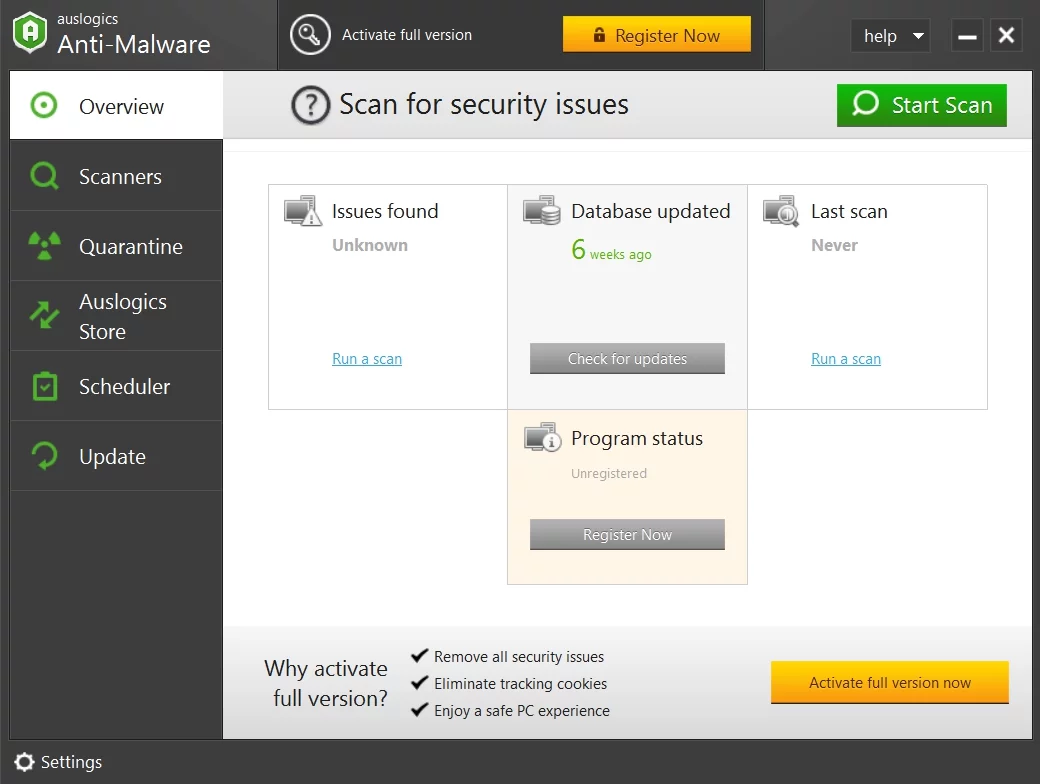
Correggi il controllo del volume tramite Task Manager
Secondo quanto riferito, questo trucco ha aiutato molti utenti a superare il problema del controllo del volume che non funziona, quindi lo consideriamo una manovra giustificabile. Quello che dovresti fare è aprire il tuo Task Manager e seguire i passaggi forniti di seguito:
- Premi la scorciatoia Ctrl + Alt + Canc per richiamare Task Manager.
- Procedi alla scheda File e fai clic su di essa.
- Seleziona Esegui nuova attività. Verrà visualizzata la finestra Crea nuova attività.
- Digita Powershell. Assicurati di selezionare la casella accanto a Crea questa attività con privilegi di amministratore.
- Fare clic su OK per procedere. Si aprirà la finestra di Powershell.
- Digitare $manifest = (Get-AppxPackage Microsoft.WindowsStore).InstallLocation + '\AppxManifest.xml'; Add-AppxPackage -DisableDevelopmentMode -Registra $manifest.
- Premere Invio per eseguire il comando.
Esci dalla finestra di Powershell e riavvia il computer.
Come ripristinare l'icona dell'altoparlante nella barra delle applicazioni?
Attiva l'icona del volume
Se l'icona dell'altoparlante non è presente sulla barra delle applicazioni, puoi recuperarla tramite l'app Impostazioni:
- Fai clic con il pulsante destro del mouse sulla barra delle applicazioni.
- Seleziona le impostazioni della barra delle applicazioni.
- Passa all'area di notifica.
- Fare clic su Attiva o disattiva le icone di sistema.
- Attiva il volume.
- Torna all'area di notifica.
- Fare clic su Seleziona quali icone vengono visualizzate sulla barra delle applicazioni.
- Imposta il volume su On.
L'icona dell'altoparlante dovrebbe essere ora nella barra delle applicazioni.
Modifica la dimensione del testo
Per quanto strano possa sembrare, la modifica della dimensione del testo in Windows 10 può costringere l'icona dell'altoparlante a riapparire nella barra delle applicazioni. Vediamo se questo metodo funziona per te:
- Fai clic con il pulsante destro del mouse sul desktop.
- Seleziona Impostazioni schermo dal menu.
- Vai all'opzione Modifica le dimensioni di testo, app e altri elementi.
- Seleziona 125% e fai clic su Applica.
- Quindi scegli 100% e applica questa impostazione.
Ora dovresti vedere di nuovo l'icona dell'altoparlante nella barra delle applicazioni.
Riavvia Esplora risorse
Per ripristinare l'icona del volume, potrebbe essere necessario riavviare Esplora risorse. Puoi farlo tramite Task Manager:
- Fare clic con il tasto destro sulla barra delle applicazioni.
- Seleziona Task Manager dall'elenco delle opzioni disponibili.
- Passa a Esplora risorse.
- Fare clic destro su di esso.
- Scegli l'opzione Riavvia.
Verifica se l'icona dell'altoparlante è tornata sulla barra delle applicazioni.
Puoi anche utilizzare l'opzione Windows Slimmer per far funzionare Windows 10 più velocemente sul tuo computer.
Ci auguriamo che i nostri suggerimenti si siano rivelati utili. Non esitare a porre domande se hai bisogno di ulteriore assistenza per la riparazione dei problemi di volume del sistema in Windows.
